Cách tìm kiếm ảnh nhanh trên iOS 15
Ngoài chụp hình sắc nét, Apple còn mang tới cho hệ điều hành iOS những cách tìm ảnh thuận tiện. Ở bài viết này, hãy cùng Eballsviet.com tìm hiểu những cách tìm ảnh nhanh trên iOS 15 nhé!
Apple Photos đã luôn là một công cụ quản lý ảnh tuyệt vời cho người dùng mobile. Nó giúp tạo album và hình kỷ niệm dựa trên metadata, hỗ trợ thư mục, thậm chí cả các tính năng nâng cao như chỉnh độ phơi sáng và chụp ảnh trực tiếp. Thế nhưng nếu chụp quá nhiều và chia sẻ quá nhiều file media, việc tìm kiếm ảnh sẽ trở nên khó khăn hơn một chút.
Tuy nhiên, đừng quá lo lắng, bạn luôn có thể tìm thấy những tấm hình đã chụp trên iOS 15 theo nhiều cách khác nhau. Dưới đây là những cách tìm ảnh nhanh trên iOS.
Tìm kiếm hình ảnh thông minh trên iOS
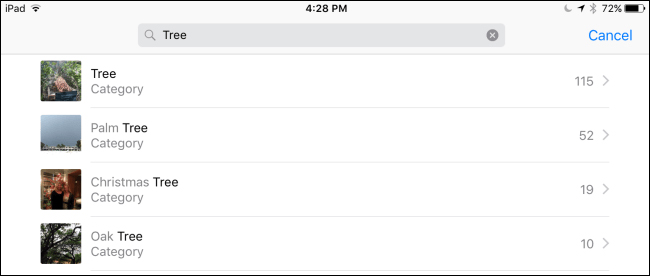
Mặc dù camera của iOS được nâng cấp và cải tiến hơn rất nhiều, nhưng thực sự thì không có nhiều tính năng khiến người dùng thích thú và mang tính thực tiễn cao (ngoại trừ chức năng kính lúp) và tính năng tìm kiếm thông minh này. Chỉ cần nhập tên của đối tượng và thiết bị sẽ hiển thị cho bạn tất cả kết quả tương ứng, giống như bạn lọc ảnh trực tiếp với các tùy chọn chi tiết.
Bước 1: Chỉ cần mở album ảnh của mình lên, chọn vào biểu tượng tìm kiếm (hình kính lúp) ở góc trên, bên phải màn hình.
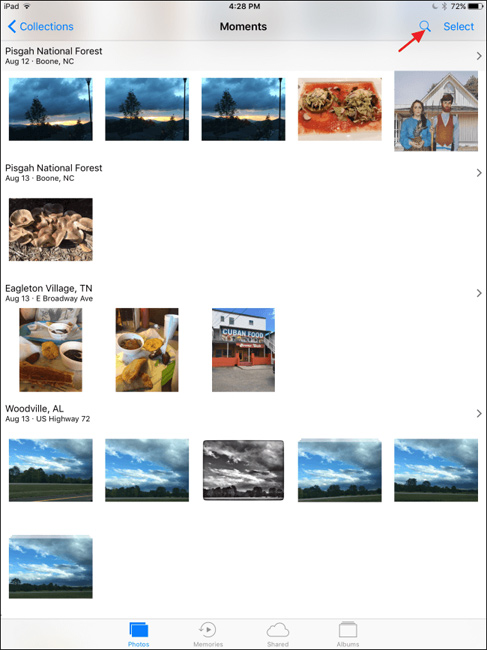
Bước 2: Sau đó nhập từ khóa là tên các đối tượng có trong bức ảnh đó, tên của các ảnh cần sử dụng (như: cây, tree, mèo, July...), bạn có thể thấy ngay một số kết quả được gợi ý bên dưới.
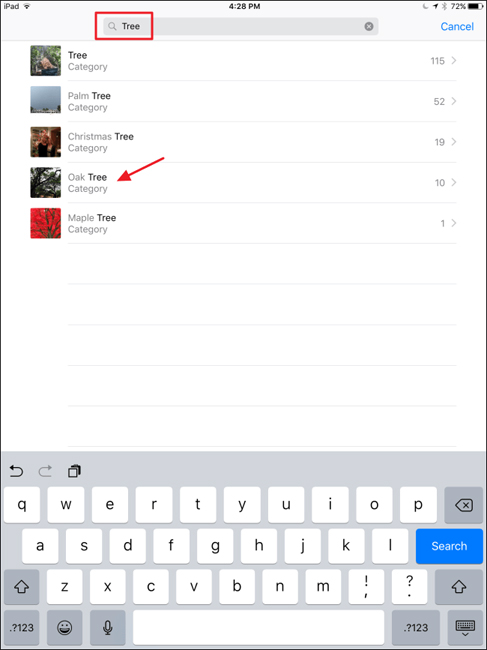 Điền "tên" bức ảnh cần tìm kiếm
Điền "tên" bức ảnh cần tìm kiếm
Bước 3: Khi thao tác tìm kiếm được thực hiện xong, nó sẽ hiển thị cho các bạn tất cả những kết quả tương ứng (có chứa đối tượng như từ khóa tìm kiếm).
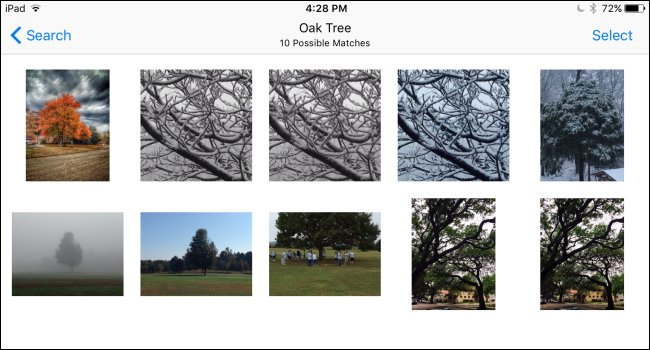
Có thể nói đây là cách tìm kiếm ảnh mới, cực kỳ độc đáo, tiện dụng mà người dùng chưa bao giờ được trải nghiệm trước đây. Nó không chỉ khẳng định được giá trị, chất lượng của Apple mà còn cho thấy sự quan tâm, tỷ mỉ của hệ điều hành này với khách hàng của mình.
CHÚ Ý:
- Nếu thoát khỏi ứng dụng Photos, những bức ảnh và kết quả bạn vừa tìm kiếm sẽ không được lưu lại trên giao diện.
- Nếu muốn tìm kiếm nhanh lại những kết quả đó, có thể chạm vào thanh tìm kiếm hoặc biểu tượng tìm kiếm để làm xuất hiện các từ khóa đã sử dụng, bạn tìm và chạm vào từ khóa vừa dùng để hiển thị trở lại kết quả. Hoặc chọn vào mục Recent ở cuối trang cũng mang lại tác dụng tương tự.
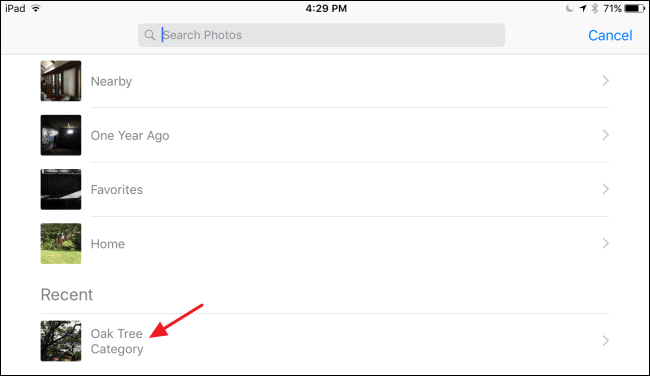 Xem lại các kết quả đã tìm kiếm trước đó
Xem lại các kết quả đã tìm kiếm trước đó
Cách tìm kiếm ảnh theo tên thiết bị
1. Mở app Photos và chạm Search ở góc phải phía dưới màn hình.
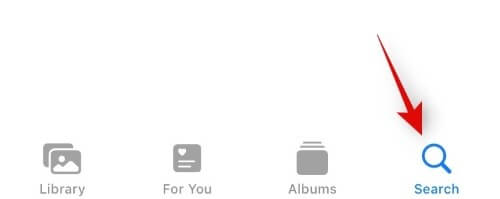
2. Giờ tìm kiếm từ khóa iPhone kèm số model của thiết bị.
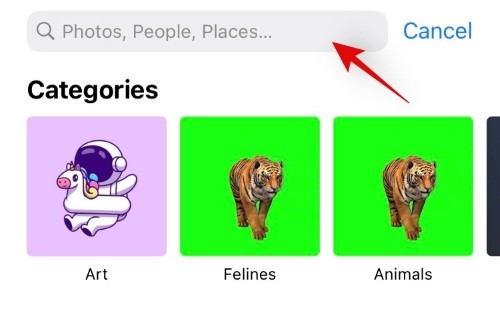
3. Chạm vào đề xuất kết quả tìm kiếm, khi nó hiển thị trên màn hình.
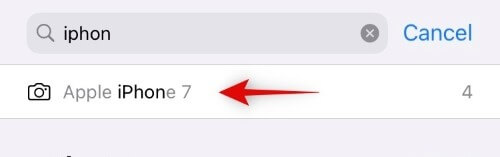
4. Bạn sẽ nhận được một danh sách toàn bộ ảnh được chụp từ thiết bị tìm kiếm.
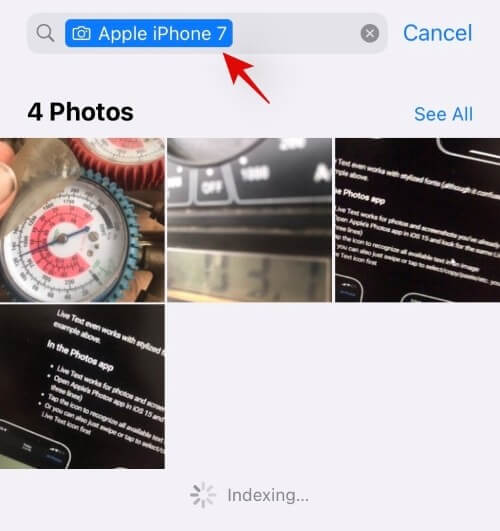
Thế là xong!
Tìm kiếm ảnh bằng Siri
Trợ lý ảo Siri trên iOS cũng đã được nâng cấp để có thể "tự học" từ những thao tác của người dùng và dựa vào đó để đưa ra các gợi ý thông minh. Bằng việc sử dụng "người" trợ lý này, chúng ta sẽ có thêm một cách khác để tìm kiếm ảnh nhanh hơn.
Chỉ cần bật "cô nàng" này lên và nhập dữ liệu giọng nói "Show photos with (tên đối tượng bạn muốn hiển thị)" để tìm kiếm kết quả.
Ví dụ:
- Show photos with cat.
- Show photos with July.
- Show photos with money.
- ...
Với kế hoạch mà Apple đang ấp ủ, đó là phát triển trí tuệ nhân tạo cho Siri, chúng ta có thể hy vọng trong tương lai, tính năng này sẽ làm được nhiều điều hơn thế. Tuy nhiên hiện giờ, với những gì đang có, Siri nói riêng và iOS 15 nói chung cũng đã đáp ứng được tương đối nhiều và thỏa mãn được đa số nhu cầu của người dùng iDevice hiện nay.
Chúc các bạn thực hiện thành công!
Theo Nghị định 147/2024/ND-CP, bạn cần xác thực tài khoản trước khi sử dụng tính năng này. Chúng tôi sẽ gửi mã xác thực qua SMS hoặc Zalo tới số điện thoại mà bạn nhập dưới đây:



















